WPS表格中如何绘制花瓶
知识问答 2022-03-29 10:46:04 admin
在制作WPS表格中,通过对插入线条的一些基本操作,可以绘制生活中一些常见的图形。下面小编为大家介绍下如何在WPS表格中绘制一个美丽的花瓶?
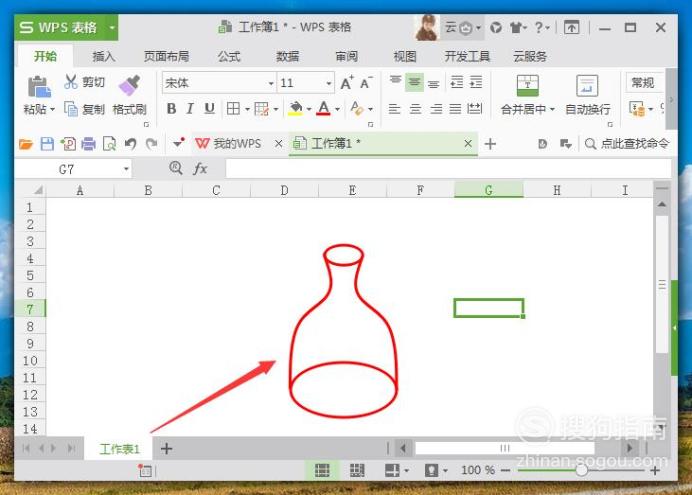
操作方法
【步骤01】
在桌面上双击WPS表格的快捷图标,打开WPS表格这款软件,进入其操作界面,如图所示:
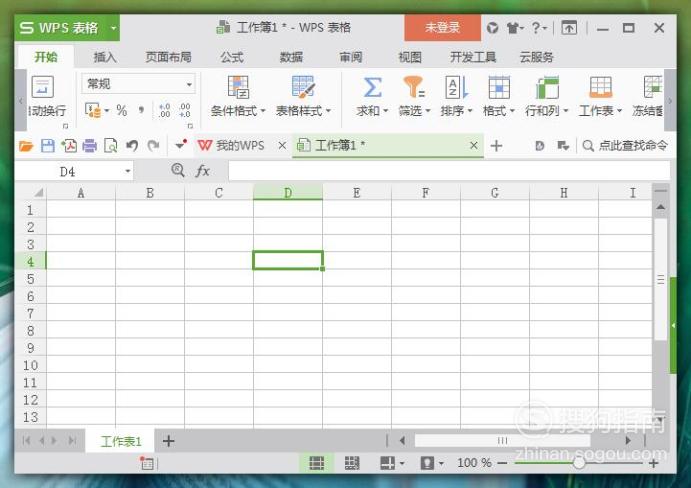
【步骤02】
进入主界面后,在上方菜单栏中选择“插入”选项,然后在其子菜单中选择“形状”,在新弹出的形状界面中选择“椭圆”,如图所示:
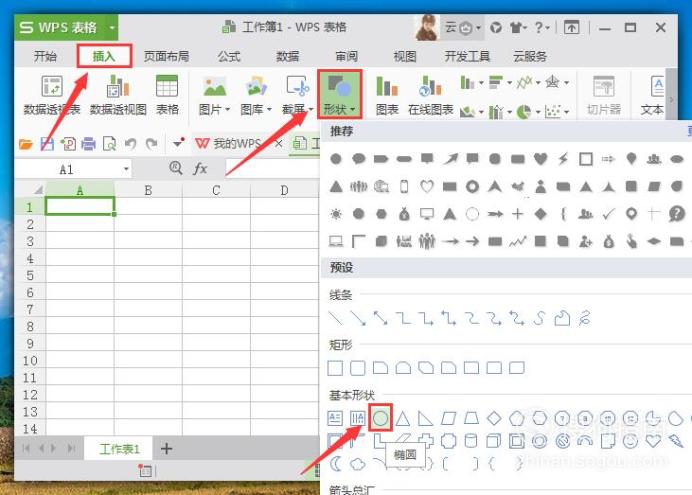
【步骤03】
返回到主界面后,在适当位置点击鼠标左键插入“椭圆”形状,然后调节到适当大小,再在上方设置填充颜色为无色,轮廓颜色为红色,如图所示:
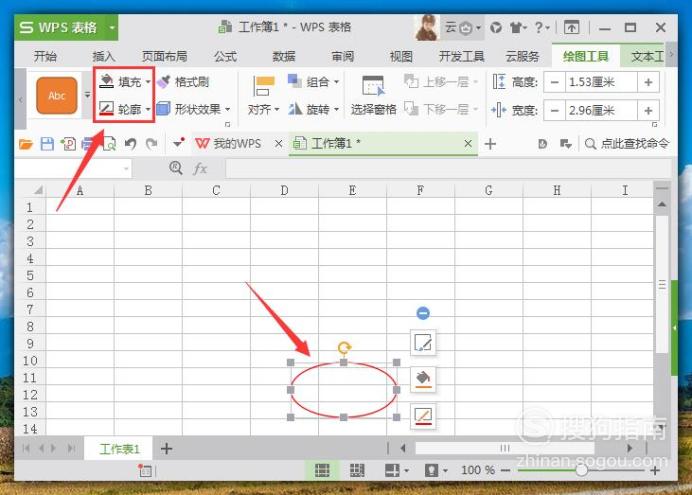
【步骤04】
为例绘图方便,可以将单元格网线隐藏,在上方选择“绘图工具”,里面选择“对齐”,在其下拉菜单栏中选择“显示网格”选项,如图所示:
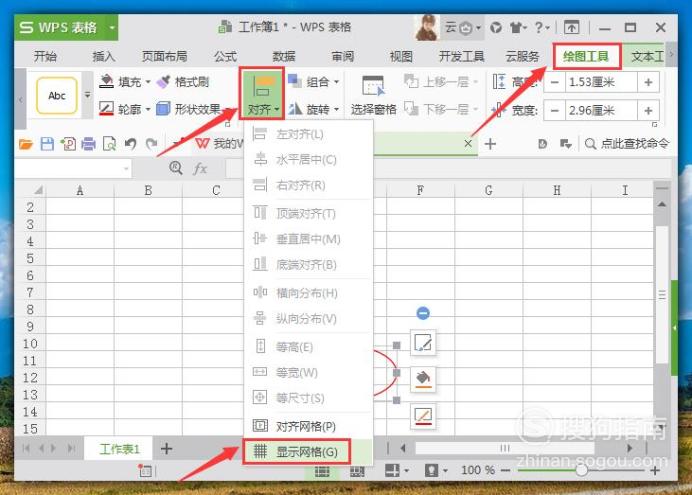
【步骤05】
回到主界面,网格线被隐藏。通过“插入”,“形状”中的“直线”线条,添加一条辅助线,如图所示:
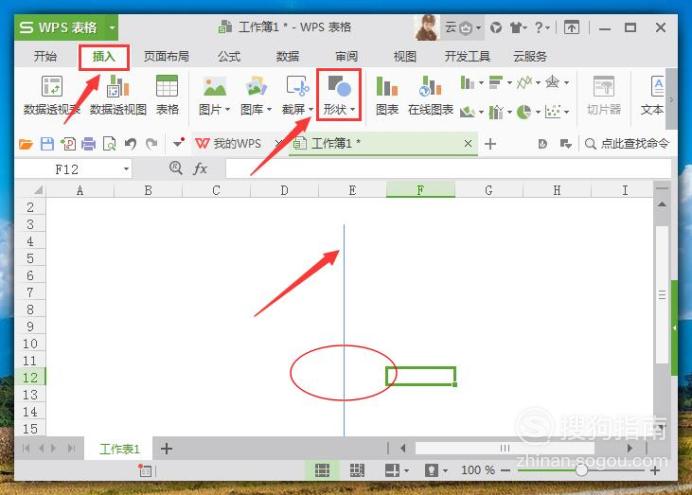
【步骤06】
然后在上方适当位置处插入一个椭圆形状,调节适当形状,同样设置填充颜色为无色,轮廓颜色为红色,效果如图所示:
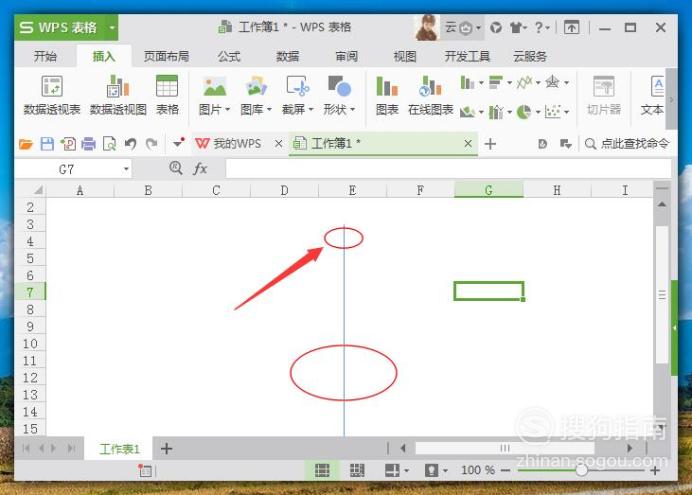
【步骤07】
选择“插入”,“形状”里面的“曲线”,绘制左半部分瓶身(可以通过编辑顶点方式调节瓶身曲线效果),如图所示:
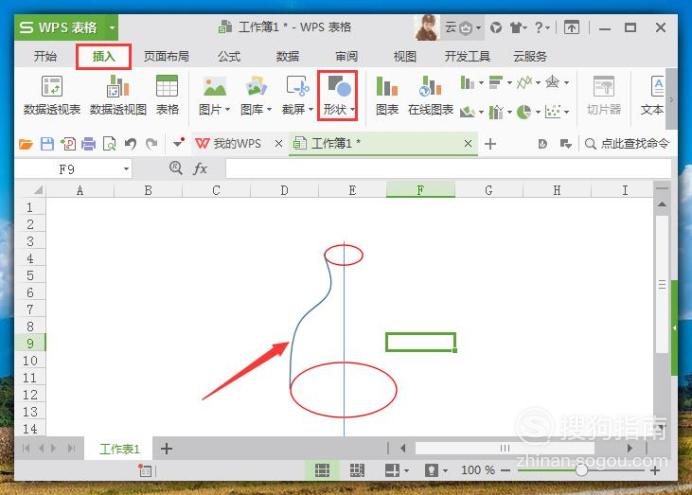
【步骤08】
选中瓶身曲线,按住“Ctrl”键,移动复制,在通过上方的“水平旋转”将其移动到合适位置处(这样可以保证左右两个瓶身部分是对称的),如图所示:
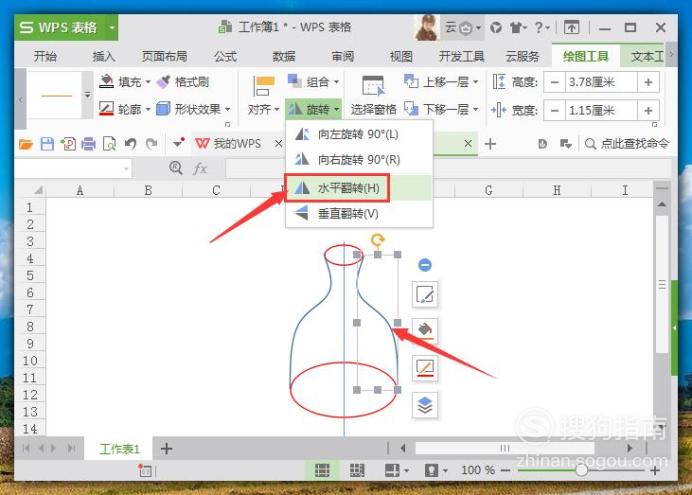
【步骤09】
最后,删掉辅助线,可以根据自己实际需要调节图形线型宽度等,操作完成,效果如图所示;
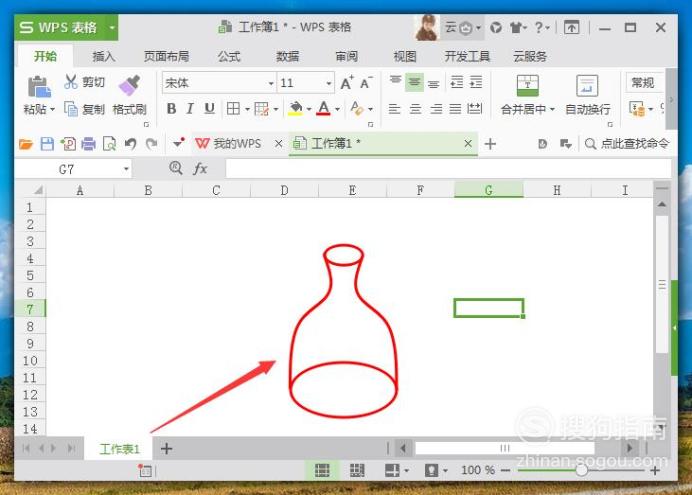
特别提示
注意,当我们通过鼠标移动图形的时候,可能很难实现图形的微量移动,这时可以通过按住“Ctrl”键,通过键盘上的方向键来调整图形位置。
标签:
相关文章
发表评论

评论列表